小米14Pro隐藏软件教程
是小米14 Pro隐藏软件的详细教程:
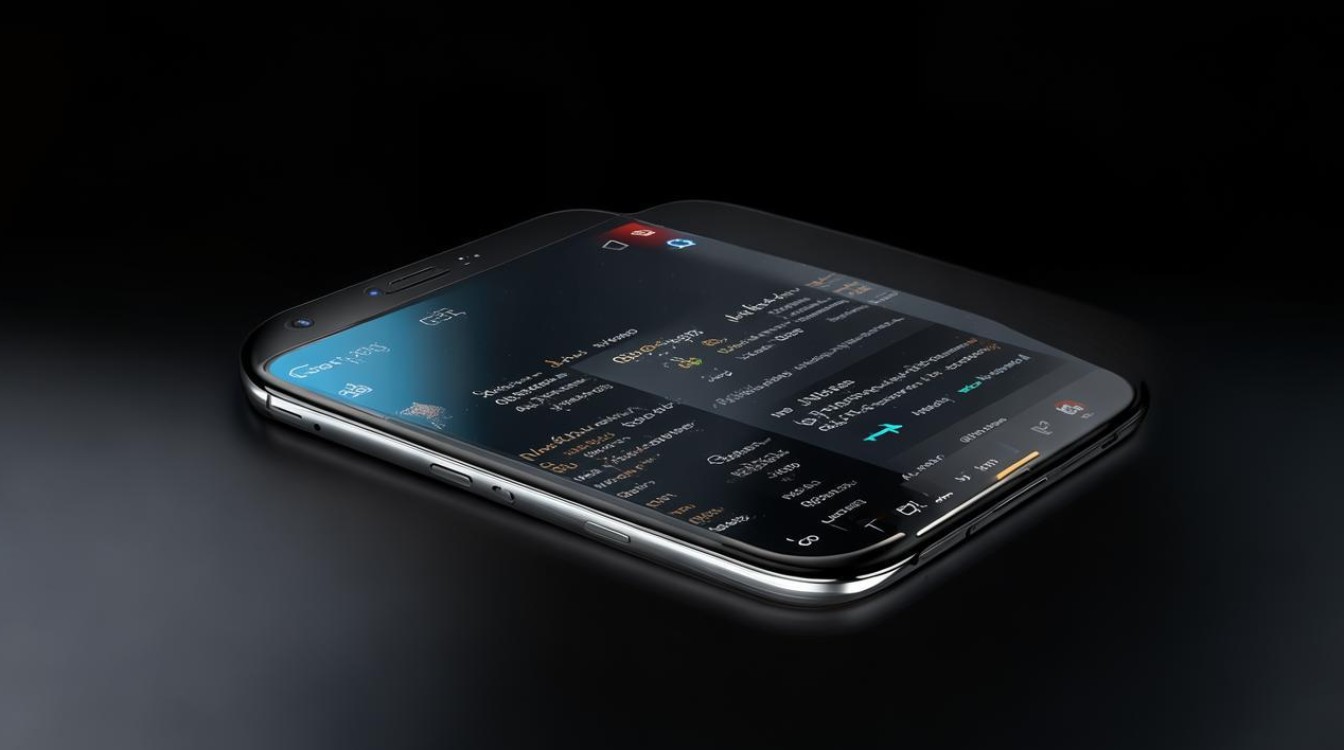
使用手机自带隐私功能隐藏应用
(一)应用锁功能
小米14 Pro自带应用锁功能,可通过设置密码或指纹来限制对特定应用的访问,从而达到隐藏应用的目的。
- 设置方法:
- 打开手机“设置”应用程序。
- 在设置中找到“隐私与安全”选项,点击进入。
- 选择“应用锁”,设置好解锁方式,如密码或指纹。
- 在应用列表中,找到你想要隐藏的应用,将其右侧的开关打开,即可为该应用加上锁。
- 使用效果:
- 当其他人拿起你的手机时,若尝试打开已加锁的应用,会被要求输入密码或进行指纹验证,否则无法进入该应用。
- 这种方法简单直接,能有效防止他人随意查看你的重要应用。
(二)私密空间功能
私密空间可以为你的个人数据提供一个独立的存储区域,你可以将不想被别人看到的应用和数据放在私密空间中。
- 设置步骤:
- 同样在手机“设置”里,找到“隐私与安全”选项并点击。
- 选择“私密空间”,按照提示设置私密空间的入口方式,可以是特定的指纹或密码。
- 创建好私密空间后,进入该系统,将需要隐藏的应用安装到私密空间中,或者将原手机中的应用数据迁移到私密空间。
- 特点:
- 私密空间中的应用和数据与主空间是相互隔离的,只有在进入私密空间后才能访问其中的内容。
- 可以单独设置私密空间的壁纸、主题等,使其与你的主空间有所区别,增加隐蔽性。
通过桌面设置隐藏应用
(一)收起桌面图标
- 操作方法:
- 长按手机桌面上的空白处,进入桌面编辑模式。
- 点击屏幕下方的“抽屉”按钮,将不需要在桌面上显示的应用图标全部勾选上。
- 点击右上角的“完成”按钮,这些应用就会被收纳到抽屉式的文件夹中,桌面上就不再显示它们的图标了。
- 适用场景:
当你不想某些应用的图标直接显示在桌面上,但又不想完全隐藏它们,只是暂时收起时,这种方法很实用,比如一些不常用的工具类应用。
(二)使用桌面文件夹隐藏
- 具体做法:
- 把想要隐藏的应用拖动到一个新建的文件夹中。
- 然后重命名这个文件夹,让它看起来像是一个普通的系统文件夹或者与其他普通文件夹混淆在一起,比如命名为“系统工具”“常用文档”等。
- 注意事项:
这种方法只是相对隐藏,如果别人仔细查看文件夹内容,还是会发现其中的应用,不过对于一般情况,能起到一定的隐藏作用。

借助第三方应用隐藏软件
(一)选择合适的第三方应用
在应用商店中搜索“应用隐藏”“隐私保护”等关键词,会出现很多相关的第三方应用,如“隐私保险箱”“应用隐藏大师”等,在选择时,要注意查看应用的评分、评论以及权限要求,选择可靠、安全的应用。
(二)以“隐私保险箱”为例设置隐藏应用
- 下载安装:
在应用商店中找到“隐私保险箱”应用,点击下载并安装到手机上。
- 设置密码和添加应用:
- 打开“隐私保险箱”应用,首次打开会要求设置密码,设置一个自己容易记住但不容易被别人猜到的密码。
- 在应用内找到“添加应用”的选项,从手机中选择你想要隐藏的应用,添加到隐私保险箱中。
- 使用效果:
- 添加完成后,在手机桌面上将看不到这些被隐藏的应用图标,只有在进入“隐私保险箱”并输入正确密码后,才能看到和使用这些应用。
- 有些第三方应用还支持伪装成其他常见应用,如计算器、日历等,进一步增强隐蔽性。
注意事项
- 在使用第三方应用隐藏软件时,要确保从正规渠道下载,避免下载到恶意软件,导致个人信息泄露。
- 忘记应用锁密码或私密空间密码可能会导致无法正常访问被隐藏的应用,所以要妥善保管好密码,必要时可以提前设置好找回密码的方式。
- 部分隐藏方法可能会对手机的性能产生一定影响,如同时使用过多的隐私保护功能或第三方应用,如果出现卡顿等情况,可以适当调整设置。
以下是关于小米14 Pro隐藏软件的一些常见问题及解答:
FAQs
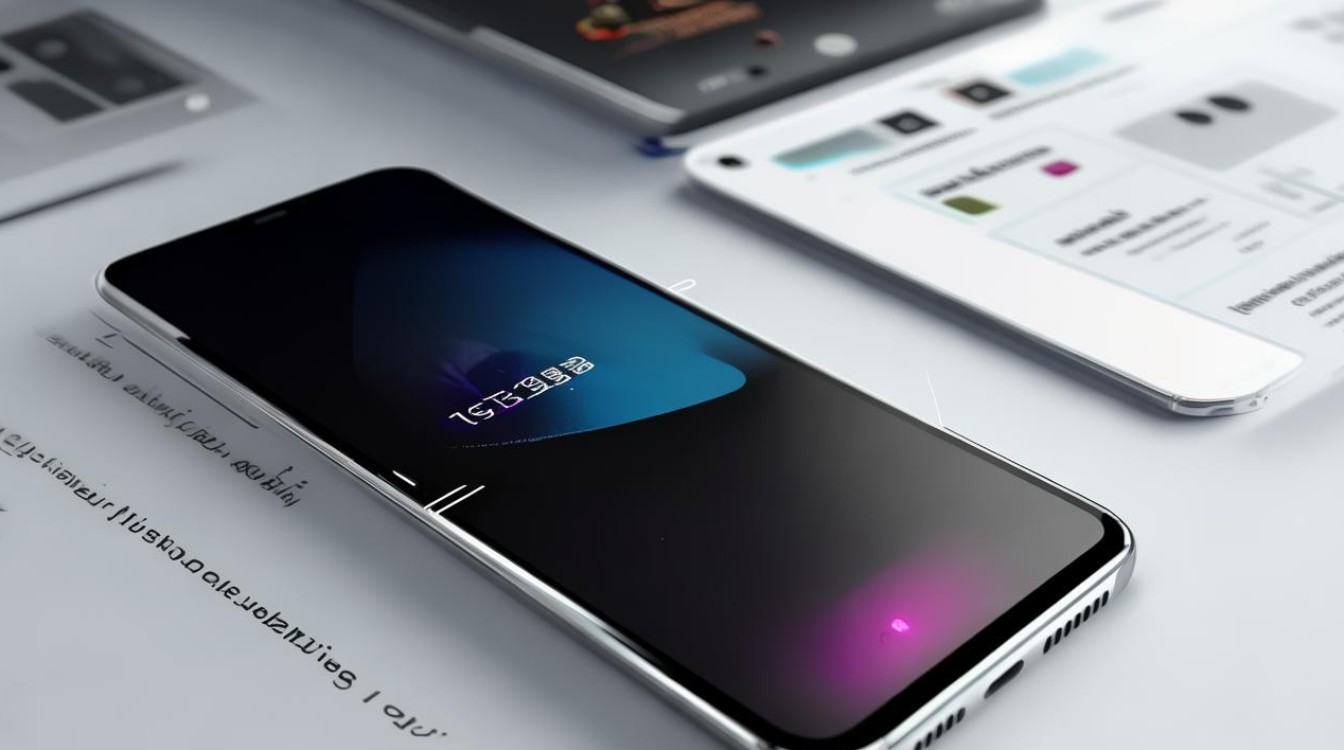
问题1:使用私密空间后,主空间和私密空间的数据是否会相互影响? 答:一般情况下,主空间和私密空间的数据是相互隔离的,在主空间中进行的操作,如删除文件、安装应用等,不会影响到私密空间中的内容;同样,在私密空间中的操作也不会直接影响主空间,需要注意一些全局性的设置或系统更新可能会对两个空间都产生影响,如果进行了系统恢复出厂设置操作,那么主空间和私密空间的数据都将被清除。
问题2:通过第三方应用隐藏软件后,卸载第三方应用会导致被隐藏的软件也一起被卸载吗? 答:这取决于具体的第三方应用,有些第三方应用在卸载时会自动将被隐藏的应用恢复到手机桌面上,而有些则不会,为了避免这种情况发生,在卸载第三方应用之前,最好先将被隐藏的应用从第三方应用中移除,或者恢复到手机桌面上,然后再进行卸载操作。
版权声明:本文由环云手机汇 - 聚焦全球新机与行业动态!发布,如需转载请注明出处。



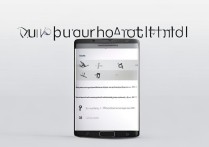








 冀ICP备2021017634号-5
冀ICP备2021017634号-5
 冀公网安备13062802000102号
冀公网安备13062802000102号